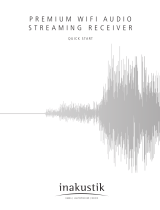Seite wird geladen ...

Up2Stream Pro is a WiFi and Bluetooth audio receiver board that can be easily integrated to your existing audio hardware devices to enable
them with network and bluetooth streaming capability. With Up2Stream installed and using 4STREAM app, it allows you to stream music from
cloud, phone, NAS, and more streaming services, such as spotify, deezer, qobuz, tidal..etc. It also support multiroom and multizone control
and music playback.This receiver board is perfect to build your own Audio Source Receiver, Wireless Audio Amplier, Wireless Seapker,
Wireless Speaker Forniture & Mulitroom Audio System.
1. Introduction
2. What's in the box
Up2Stream Pro User Manual
3. Interface
4. Connection Diagram
IR Receiver
BT Antenna
Extension Port
On-board Bluetooth Antenna
5V/1A Power Input
B
C
D
E
H
G
I
J
K
L
M
N
O
P
F
Mirco USB(Power/USB DAC)
USB
LAN
Power Button
*
3.5mm Line-Out
3.5mm Line-In
B DC F
I
H
G
J
KLMO N
P
E
IIS-out,SPDIF-out
WiFi Antenna
LED
GPIO
LED Status :
Power on :White light on
System Booting :White light blink fast
Ready for Connection: White light blink slowly
Ready to play : White light on steady
Bluetooth Pairing: Blue light blink
Bluetooth Connected :Blue light on steady
USB Playback :Red light on
Line in Playback: Green LED Steady on
*
P
Power Button: Short press to power off and on; When in WiFi mode, long press (press and hold the button for more than 5 seconds) to
reset WiFi settings and enter the paring mode; When in Bluetooth mode, long press to terminate current connection.
D
PH2.0-7P: SPDIF, MCLK, IIS_DATA, BCLK, LRCK, GND,
VCC_3V3:
This is the digital audio output extension. For the IIS, BCLK is
2.8MHz, the LRCK is 44.1KHz, the MCLK is 11.288MHz, the DOUT
following the standard IIS data
format and have 16 bits depth. The system is running in master
mode, you should make sure the IIS port of connected device is
running in slave mode.
E
PH2.0-4P: 3V3, GND, .....
GPIO2 and GPIO1 is used to connect a coding key, should be used
for volume control.
F
PH2.0-11P: 3V3, .......
KEY is used for external buttons, refer to the circuit right for key
definitions. The LED pins are used to extend the LED, and are
common-anode connected. You should connect 3.3V to a current
limit resister and then to LED and then to the pin. TX/RX are UART
interface to send events and receive controls.
Further Notes
C27
0.1uF
R47 10K
MODE
PLAY/PAUSE
NEXT
PREV
VOL+
R60
1K
R61
2.2K
R62
3.6K
R63
5.6K
R64
100R
VOL-
R65
8.2K
MUTE
R66
12K
NUM1
R67
18K
NUM2
R68
27K
NUM3
R69
47K
NUM4
R70
100K
KEY
VDD3V3
DGND
DGND
UpStream Pro
Acrylic Casing
More accessories coming soon at www.arylic.com
7pin cable
External SPDIF Board
4pin cable
External DAC Board
2pin cable
External Button Board
WiFi Antenna
External Knob Board
User Manual
DAC

6. Specication
5.1 App download
Download the 4STREAM application from App Store for iOS based devices and Google Play Store for
Android based devices.
The application supports English, Spanish, French, German, Italian, Portugese, Korean, Simplified
Chinese,Traditional Chinese and Japanese
5. How To Use
5.2 Connection
1. Power the device.
2. Direct Mode: If you don’t have router, please choose direct mode, then you
can play your music from your storage from 4STREAM app .
3.Network Mode : Connect your phone to SoundSystem WiFi.
3.1. Go for mobile device WLAN settings> Connect
mobile device to WiFi hotspot SoundSystem_xxxx you will see a WiFi logo
.
(short press the reset button if the Wi-Fi hotspot is not found)
3.2. Open the 4STREAM application, follow the guides
3.3 Choose the 2.4G network( rst time connection require connect your router
2.4G channel), enter router password>wait for the device to be congured.
* For multiple units connecting to same router, router password will be saved .
*If change router or router password, please press WiFi reset button on the
product .
5.3 Connection via LAN
Plug in the wired cable to the RJ45 Ethernet, the device will show on the app in about 10 seconds. (Note: the cell phone and the device must
be in the same network)
*Attention for Android users
Different brand mobile phones may ask you to allow
to use SoundSystem WiFi network, please choose
yes, if not, you may not able to set up successfully .
It may also ask you to authorize other things, please
choose yes or it may affect your use.
Connectivity
Wireless network IEEE802.11 b/g/n 2.4G
Ethernet Single 10/100M RJ45
Bluetooth 5.0,SBC/AAC
USB Host Play USB music
Bluetooth Distance 10M
Power Input *
5V-1A/2 pin connector
5V-1A micro USB input
Audio output
Analog 3.5mm/4 pin connector
Digital IIS
SPDIF
Frequency response 20Hz to 20kHz
Audio Input Analog 3.5mm/4 pin connector/Mirco USB
SNR 91dB
THD 0.03%
Music Format FLAC/MP3/AAC/AAC+/ALAC/APE/WAV
Decoding Up to 24bit/192kHz
Protocols AirPlay, DLNA, UPnP, Spotify Connect, Qplay
Dimensions
87.6*49.6*15mm
Accessory
4Pin 220mm 2.0 Cable,Internal WiFi Antenna
220mm,7Pin 220mm 2.0 Cable, 2Pin 220mm
Power Cable, User Manual
* Warning: Up2Stream Pro must use 5V-1A DC input, higher voltage power supply may damage the board.
Scan the QR codes below for more
www.arylic.com
Complete User Manual
Support: info@arylic.com
4STREAM App Facebook
:
arylicme YouTube:Arylic
The application will notify you in app when there is a
new rmware version available.It's recommended to
update rmware whenever available as this might not
only correct bugs or improve security,but also can
add new features or services.
5.7 Firmware update
Up2Stream Pro V3.1.0
Connect the Up2Stream Pro to your PC with USB cable (make sure it’s a data cable including the
signal wires). The PC will automatically discover a USB sound card, and when you activated it as the
system main output, the PC will send the audio output over Up2Stream Pro in digital (44.1KHz/16bits).
You can stream to other Up2Stream devices over multiroom connection.
NOTE: there’s about 3 seconds delay for multiroom slave devices.
5.5 USB audio
To use bluetooth ,please swtich to bluetooth via
app or by remote controller,then find bluetooth
device SoundSystem_XXXX from your phone
bluetooth setting and pair it .
5.4 Bluetooth
Connect the Up2Stream device to your PC with USB cable (make sure it’s a data cable including the signal wires). And open
the program Up2Stream DSP Tool (only support Windows.), and you can tune audio effects conveniently, including Music Noise
Suppressor, Virtual Bass, Stereo Widener, Exciter, 10 bands EQ, etc. After editing the audio effects, you can save the changes to the
device so the tuned effects will remain. You can get more information from our website www.arylic.com
,
or from the Up2Stream
DSP Tool manual.
5.6 Up2Stream DSP Audio Effects Tool (Sell Separately)

Up2Stream Pro ist eine WLAN- und Bluetooth-Audioempfängerkarte, die problemlos in Ihre vorhandenen Audio-Hardwaregeräte integriert
werden kann, um diese mit Netzwerk- und Bluetooth-Streaming-Funktionen zu ermöglichen. Wenn Up2Stream installiert ist und die 4STREAM-
App verwendet, können Sie Musik von Cloud-, Telefon-, NAS- und anderen Streaming-Diensten wie Spotify, Deezer, Qobuz, Tidal usw. streamen.
Es unterstützt auch Multiroom- und Multizone-Steuerung sowie Musikwiedergabe. Diese Empfängerplatine eignet sich perfekt für den Bau eines
eigenen Audioquellenempfängers, eines drahtlosen Audioverstärkers, eines drahtlosen Seapkers, eines drahtlosen Lautsprecher-Forniture- und
Mulitroom-Audiosystems.
1. Einleitung
2. What's in the box
Up2Stream Pro Benutzerhandbuch
3. Interface
4. Connection Diagram
IR-Empfänger
BT Antenne
Erweiterungsport
Integrierte Bluetooth-Antenne
5V / 1A Stromeingang
B
C
D
E
H
G
I
J
K
L
M
N
O
P
F
Micro USB (Power / USB DAC)
USB
LAN
Ein- / Ausschalter
*
3,5 mm Line-Out
3,5 mm Line-In
B DC F
I
H
G
J
KLMO N
P
E
IIS-out,SPDIF-out
WiFi Antenna
LED
GPIO
LED-Status:
Einschalten: Weißes Licht an
Systemstart: Weißes Licht blinkt schnell
Bereit für den Anschluss: Weißes Licht blinkt langsam
Spielbereit: Weißes Licht leuchtet konstant
Bluetooth-Kopplung: Blaulicht blinkt
Bluetooth verbunden: Blaues Licht leuchtet konstant
USB-Wiedergabe: Rotes Licht an
Line in Playback: Grüne LED leuchtet konstant
*
P
Ein- / Ausschalter:
Kurzes Drücken zum Ein- und Ausschalten; Drücken Sie im WiFi-Modus lange (halten Sie die Taste länger als 5 Sekunden
gedrückt), um die WiFi-Einstellungen zurückzusetzen und in den Paring-Modus zu wechseln. Drücken Sie im Bluetooth-Modus lange, um die
aktuelle Verbindung zu beenden.
D
PH2.0-7P: SPDIF, MCLK, IIS_DATA, BCLK, LRCK, GND, VCC_3V3:
Dies ist die digitale Audioausgangserweiterung. Für den IIS beträgt BCLK
2,8 MHz, der LRCK 44,1 kHz, der MCLK 11,288 MHz und der DOUT die
Standard-IIS-Daten
Format und haben 16 Bit Tiefe. Das System läuft im Master-Modus. Sie
sollten sicherstellen, dass der IIS-Port des angeschlossenen Geräts im
Slave-Modus ausgeführt wird.
E
PH2.0-4P: 3V3, GND, .....
GPIO2 und GPIO1 werden zum Anschließen eines Codierungsschlüssels
verwendet und sollten zur Lautstärkeregelung verwendet werden.
F
PH2.0-11P: 3V3, .......
KEY wird für externe Tasten verwendet. Die Tastendenitionen nden Sie
in der Schaltung rechts. Die LED-Pins dienen zur Verlängerung der LED
und sind mit einer gemeinsamen Anode verbunden. Sie sollten 3,3 V an
einen Strombegrenzungswiderstand und dann an die LED und dann an
den Pin anschließen. TX / RX sind UART-Schnittstellen zum Senden von
Ereignissen und Empfangen von Steuerelementen.
Weitere Hinweise
C27
0.1uF
R47 10K
MODE
PLAY/PAUSE
NEXT
PREV
VOL+
R60
1K
R61
2.2K
R62
3.6K
R63
5.6K
R64
100R
VOL-
R65
8.2K
MUTE
R66
12K
NUM1
R67
18K
NUM2
R68
27K
NUM3
R69
47K
NUM4
R70
100K
KEY
VD
D3V3
DGND
DGND
UpStream Pro
Acrylgehäuse
Weitere Zubehörteile folgen in Kürze unter www.arylic.com
7-poliges Kabel
Externe SPDIF-Karte
4-poliges Kabel
Externe DAC-Karte
2-poliges Kabel
Externe Tastenplatine
WiFi Antenna
Externe Knopeiste
Benutzerhandbuch
DAC

6. Spezikation
5.1 App herunterladen
Laden Sie die 4STREAM-Anwendung aus dem App Store für iOS-basierte Geräte und dem Google Play Store für
Android-basierte Geräte herunter.
Die Anwendung unterstützt Englisch, Spanisch, Französisch, Deutsch, Italienisch, Portugiesisch, Koreanisch,
vereinfachtes Chinesisch, traditionelles Chinesisch und Japanisch
.
5. Wie benutzt man
5.2 Erstmalige Nutzung und WLAN-Einrichtung:
1. Halten Sie die RESET-Taste gedrückt und stecken Sie das Netzkabel ein.
2. Das LED-Licht beginnt zu blinken, lassen Sie die Taste los und warten Sie, bis die LED langsam blinkt.
3. Gehen Sie zu Ihren mobilen WLAN-Einstellungen und suchen Sie nach SoundSystem_xxxx WiFi und
stellen Sie eine Verbindung her.
* Wenn Sie keine SoundSystem-Verbindung nden können, drücken Sie die RESET-Taste 5 Sekunden
lang und aktualisieren Sie dann die WLAN-Liste Ihres Mobiltelefons.
4. Öffnen Sie die 4Stream-App und es gibt zwei Optionen: Direktmodus und Gerät hinzufügen.
5. Direktmodus: Wenn Sie keinen Router haben, wählen Sie bitte den Direktmodus. Nach dem Verbinden
können Sie den Musikspeicher auf Ihrem Handy abspielen.
6. Gerät hinzufügen: Nachdem Sie Gerät hinzufügen ausgewählt haben, wählen Sie die Router-SSID
aus, mit der Ihr Up2stream-Gerät eine Verbindung herstellen soll (geben Sie ggf. ein Kennwort ein), und
wählen Sie Weiter.
7. Sobald die Verbindung hergestellt ist, können Sie den Namen des Geräts ändern. Sie können eine
Voreinstellung auswählen oder eine eigene eingeben.
8. Nachdem Sie den Namen des Geräts deniert haben, wird dieser in der Geräteliste der 4stream-App
angezeigt. Jetzt können Sie mit dem Streaming von Musik beginnen.
* Wenn Sie zu einem anderen Router wechseln oder das Passwort des verbundenen Routers
geändert wurde, drücken Sie im WLAN-Modus 5 Sekunden lang die RESET-Taste, um die Verbindung
zurückzusetzen.
* Halten Sie die RESET-Taste gedrückt und schließen Sie das Gerät an. Dadurch kann das Gerät in den
WiFi-Modus versetzt werden. Wenn Sie zuvor eine Router-Verbindung eingerichtet haben, stellt das Gerät
automatisch eine Verbindung zu diesem Router her.
5.3 Verbindung über LAN
Schließen Sie das Kabel an das RJ45-Ethernet an. Das Gerät wird in ca. 10 Sekunden in der App angezeigt. (Hinweis: Das Mobiltelefon und das
Gerät müssen sich im selben Netzwerk benden.)
* Achtung für Android-Nutzer
Mobiltelefone verschiedener Marken fordern Sie möglicherweise auf, die
Verwendung des SoundSystem-WLAN-Netzwerks zuzulassen. Wählen Sie "Ja".
Andernfalls können Sie die Einrichtung möglicherweise nicht erfolgreich einrichten.
Möglicherweise werden Sie auch aufgefordert, andere Dinge zu autorisieren.
Wählen Sie "Ja", da dies Ihre Verwendung beeinträchtigen kann.
Konnektivität
Drahtloses
Netzwerk
IEEE802.11 b/g/n 2.4G
Ethernet Single 10/100M RJ45
Bluetooth 5.0,SBC/AAC
USB-Host Spielen Sie USB-Musik ab
Bluetooth-Entfernung 10M
Leistungsaufnahme *
5V-1A / 2-poliger Stecker
5V-1A Micro-USB-Eingang
Audioausgang
Analog 3.5mm/4 pin connectorAnaloger 3,5
mm / 4-poliger Stecker
Digital IIS
SPDIF
Frequenzgang 20Hz to 20kHz
Audioeingang
Analoger 3,5 mm / 4-poliger Anschluss / Micro-
USB
SNR 91dB
THD 0.03%
Musikformat FLAC/MP3/AAC/AAC+/ALAC/APE/WAV
Dekodierung Bis zu 24 Bit / 192 kHz
Protokolle AirPlay, DLNA, UPnP, Spotify Connect, Qplay
Maße
87.6*49.6*15mm
Zubehörteil
4Pin 220mm 2.0 Kabel, interne WiFi Antenne
220mm, 7Pin 220mm 2.0 Kabel, 2Pin 220mm
Stromkabel, Benutzerhandbuch
* Warnung: Up2Stream Pro muss einen 5V-1A DC-Eingang verwenden. Eine Stromversorgung mit höherer Spannung kann die Platine
beschädigen.
Scan the QR codes below for more
www.arylic.com
Vollständiges Benutzerhandbuch
Support: info@arylic.com
4STREAM App Facebook
:
arylicme YouTube:Arylic
Die Anwendung wird in der App aktiviert, wenn eine
neue Firmware-Version verfügbar ist. Es wird geprüft,
die Firmware zu verbessern, gehört, da dies nicht nur
Fehler korrigiert oder die Sicherheit verbessert, auch
neue Funktionen oder Dienste können.
5.7 Firmware Update
Up2Stream Pro V3.1.0
Schließen Sie den Up2Stream Pro mit einem USB-Kabel an Ihren PC an (stellen Sie sicher, dass es sich um
ein Datenkabel einschließlich der Signalkabel handelt). Der PC erkennt automatisch eine USB-Soundkarte, und
wenn Sie sie als Hauptausgang des Systems aktiviert haben, sendet der PC den Audioausgang über Up2Stream
Pro in digitaler Form (44,1 kHz / 16 Bit).
Sie können über eine Multiroom-Verbindung auf andere Up2Stream-Geräte streamen.
HINWEIS: Bei Multiroom-Slave-Geräten tritt eine Verzögerung von ca. 3 Sekunden auf.
5.5 USB-Audio
Um Bluetooth zu verwenden, wechseln Sie bitte über die App oder die
Fernbedienung zu Bluetooth. Suchen Sie dann das Bluetooth-Gerät SoundSystem_
XXXX in der Bluetooth-Einstellung Ihres Telefons und koppeln Sie es.
5.4 Bluetooth
Schließen Sie das Up2Stream-Gerät mit einem USB-Kabel an Ihren PC an (stellen Sie sicher, dass es sich um ein Datenkabel
einschließlich der Signalkabel handelt). Öffnen Sie das Programm Up2Stream DSP Tool (unterstützt nur Windows), und Sie können
Audioeffekte bequem einstellen, einschließlich Music Noise Suppressor, Virtual Bass, Stereo Widener, Exciter, 10-Band-EQ usw. Nach dem
Bearbeiten der Audioeffekte können Sie speichern die Änderungen am Gerät, damit die abgestimmten Effekte erhalten bleiben. Weitere
Informationen erhalten Sie auf unserer Website www.arylic.com , oder im Handbuch des Up2Stream DSP-Tools.
5.6 Up2Stream DSP-Audioeffekt-Tool (
separat erhältlich
)
1/4